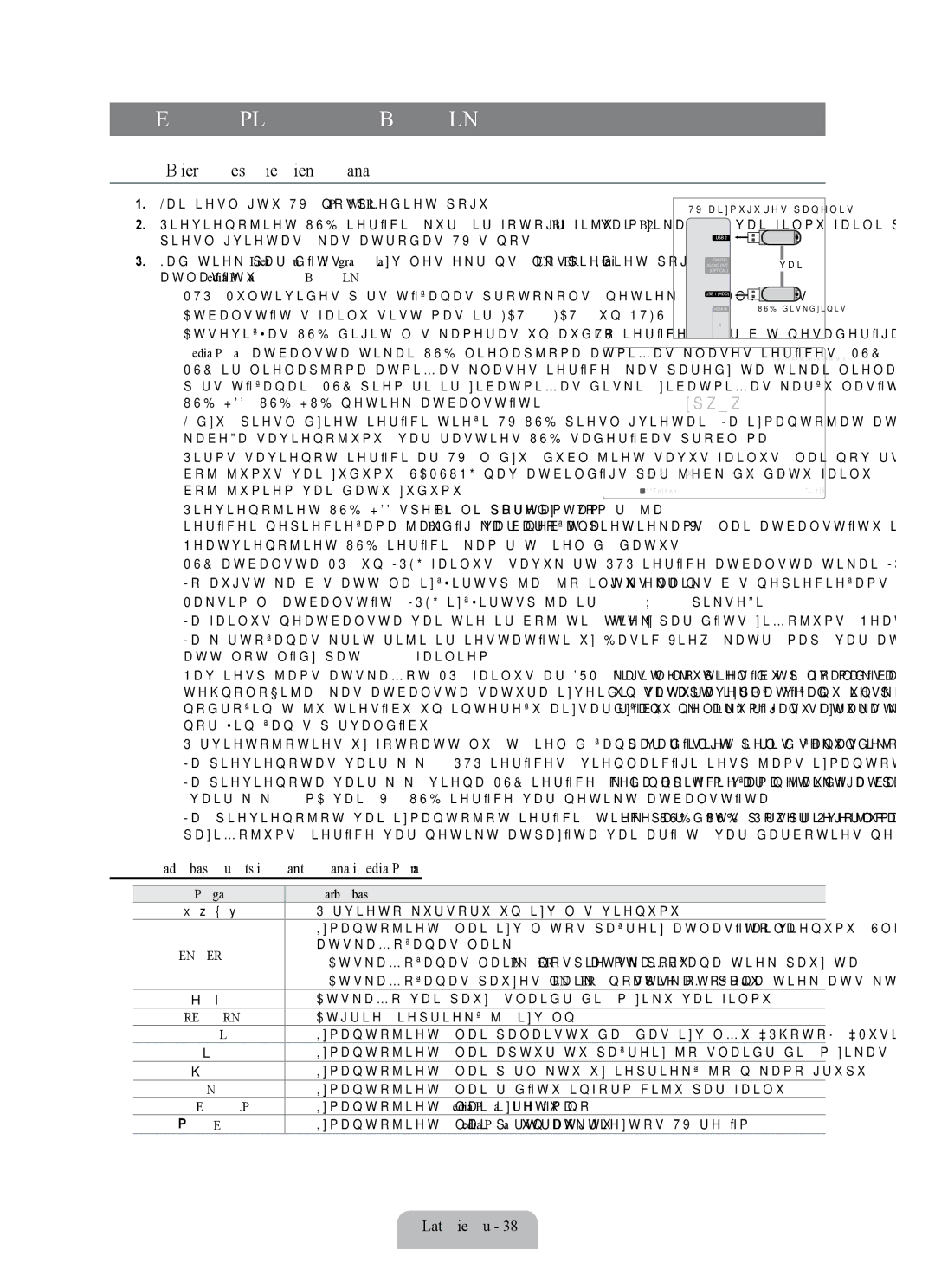Media Play (USB & DLNA)
¦USB ierīces pievienošana
1. Lai ieslēgtu TV, nospiediet pogu POWER. |
|
TV aizmugures panelis |
2.Pievienojiet USB ierīci, kurā ir fotogrāfiju, mūzikas un/vai filmu faili pie USB1(HDD) vai USB2
pieslēgvietas, kas atrodas TV sānos.
3. Kad tiek parādīts Lietojumprogramma izvēles ekrāns, nospiediet poguENTERE, lai atlasītuMedia Play (USB & DLNA).
N MTP (Multivides pārsūtīšanas protokols) netiek atbalstīts.
N Atbalstītās failu sistēmas ir FAT16, FAT32 un NTFS.
NAtsevišķas USB digitālās kameras un audio ierīces var būt nesaderīgas ar šo TV.
N Media Play atbalsta tikai USB lielapjoma atmiņas klases ierīces (MSC).
MSC ir lielapjoma atmiņas klases ierīce, kas paredzēta tikai lielapjoma datuSUM pārsūtīšanai. MSC piemēri ir zibatmiņas diski, zibatmiņas karšu lasītāji un
USB HDD (USB HUB netiek atbalstīti.).
NLūdzu, pieslēdziet ierīci tieši TV USB pieslēgvietai. Ja izmantojat atsevišķu kabeļa savienojumu, var rasties USB saderības problēma.
NPirms savienot ierīci ar TV, lūdzu, dublējiet savus failus, lai novērstu datu
bojājumus vai zudumu. SAMSUNG nav atbildīgs par jebkādu datu failu |
| Photo | Music | Movie | Setup | |
bojājumiem vai datu zudumu. | SUM |
| Ierīce |
|
| RAtgr. |
|
|
| ||||
|
|
| ||||
NPievienojiet USB HDD speciāli paredzētam USB1 (HDD) portam. Tomēr, ja
ierīcei nepieciešama jaudīgāka barošana, USB1 (HDD) var nebūt pietiekams, lai atbalstītu ierīci.
NNeatvienojiet USB ierīci, kamēr tā ielādē datus.
NMSC atbalsta MP3 un JPEG failus, savukārt PTP ierīce atbalsta tikai JPEG failus.
NJo augstāka būs attēla izšķirtspēja, jo ilgāks laiks būs nepieciešams, lai to parādītu ekrānā. N Maksimālā atbalstītā JPEG izšķirtspēja ir 15360 X 8640 pikseļi.
N Ja failus neatbalsta vai tie ir bojāti, tiek parādīts ziņojums ‘Neatbalstīts faila formāts.’.
N Ja kārtošanas kritēriji ir iestatīti uz Basic View, katrā mapē var attēlot līdz pat 1000 failiem. Otrs kārtošanas kritērijs var attēlot līdz pat 10 000 failiem.
N Nav iespējams atskaņot MP3 failus ar DRM, kas lejupielādēti no maksas vietnes. Digitālo tiesību pārvaldība (DRM) ir tehnoloģija, kas atbalsta satura izveidi, satura izplatīšanu un pārvaldību integrētā un visaptverošā veidā, ieskaitot satura nodrošinātāju tiesību un interešu aizsardzību, nelikumīgas satura kopēšanas novēršanu, kā arī rēķinu izrakstīšanas un norēķināšanās pārvaldību.
N Pārvietojoties uz fotoattēlu, tā ielādēšana var ilgt pāris sekundes. Šajā brīdī ekrānā parādīsies ielādēšanas ikona. N Ja pievienotas vairāk kā 2 PTP ierīces, vienlaicīgi iespējams izmantot tikai vienu.
N Ja pievienota vairāk kā viena MSC ierīce, kāda no tām var netikt atpazīta. Ja ierīcei nepieciešama jaudīga barošana (vairāk kā 500mA vai 5V), USB ierīce var netikt atbalstīta.
N Ja, pievienojot vai izmantojot ierīci, tiek parādīts pārspriegojuma (Fail add new device USB1/USB2 Power Overload) paziņojums, ierīce var netikt atpazīta vai arī tā var darboties nepareizi.
Tālvadības pults izmantošana izvēlnē Media Play
Poga | Darbības | |
▲/▼/◄/► | Pārvieto kursoru un izvēlās vienumu. | |
| Izmantojiet, lai izvēlētos pašreiz atlasīto vienumu. Slaidrādes, filmas vai mūzikas faila | |
ENTERE | atskaņošanas laikā: | |
- Atskaņošanas laikā nospiežot pogu ENTERE , atskaņošana tiek pauzēta. | ||
| ||
| - Atskaņošanas pauzes laikā nospiežot pogu ENTERE , atskaņošana tiek atsākta. | |
∂/∑ | Atskaņo vai pauzē slaidrādi, mūziku vai filmu. | |
RETURN | Atgriež iepriekšējā izvēlnē. | |
TOOLS | Izmantojiet, lai palaistu dažādas izvēlņu “Photo”, “Music” un “Movie” funkcijas. | |
∫ | Izmantojiet, lai apturētu pašreizējo slaidrādi, mūzikas vai filmas faila atskaņošanu. | |
π/μ | Izmantojiet, lai pārlēktu uz iepriekšējo/nākamo grupu. | |
INFO | Izmantojiet, lai rādītu informāciju par failu. | |
MEDIA.P | Izmantojiet, lai izietu no Media Play režīma. | |
< P >, EXIT, TV | Izmantojiet, lai pārtrauktu Media Play un atgrieztos TV režīmā. |